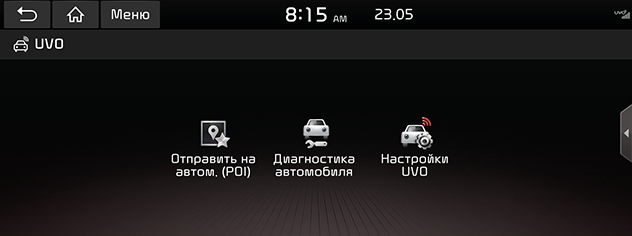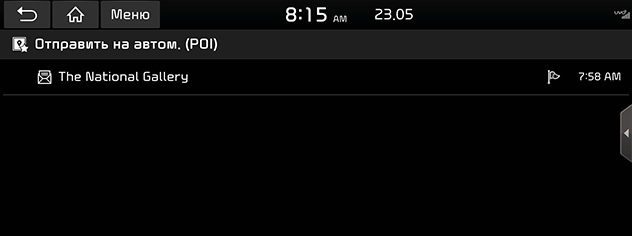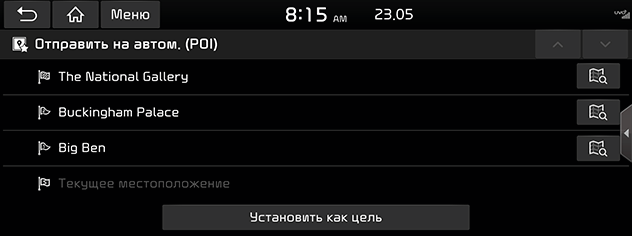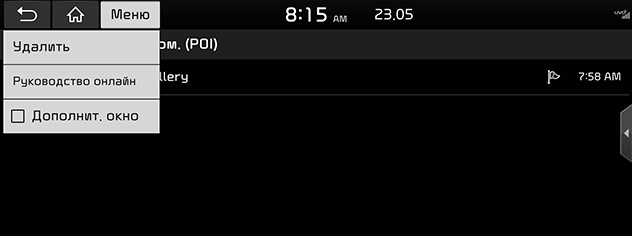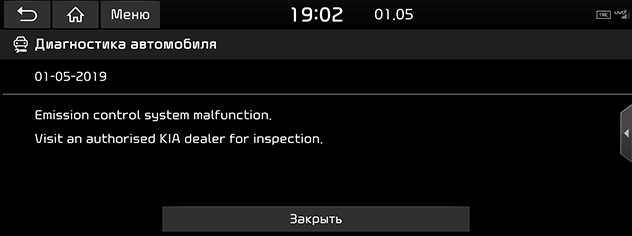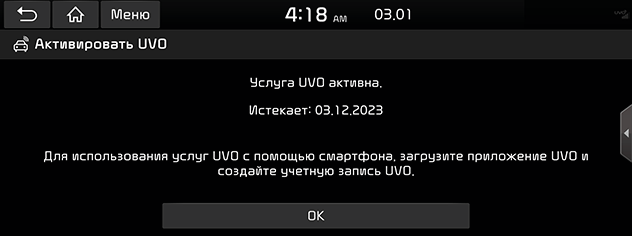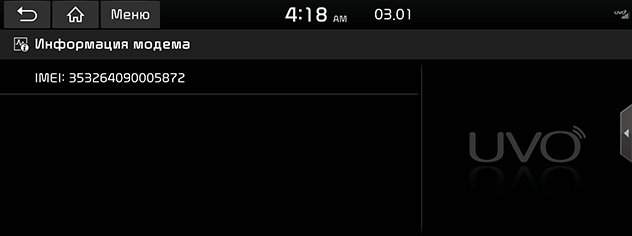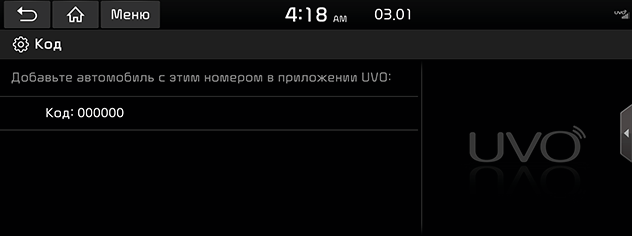Перед использованием UVO Services
Что такое UVO Services?
Это служба Connected car KIA, основанная на нашей современной ИТ-системе, которая улучшает ваши впечатления от вождения и содержит функции обеспечения безопасности, диагностики автомобиля, дистанционного управления и даже синхронизации со смартфоном.
Наслаждайтесь высокотехнологичным вождением с помощью UVO Services.
Что такое служба Connected car?
Она представляет собой информационную систему, которая предоставляет развернутую информацию вождения с помощью встроенного терминала, за счет анализа всех симптомов и состояния движения автомобиля. Это позволяет обеспечить более безопасную и комфортную езду.
Информация о приеме и передаче радиоволн
Доступность и качество работы UVO Services зависит от качества сигнала сети мобильной связи в месте нахождения автомобиля. Качество сигнала можно увидеть на значке антенны ( ). Систем UVO Services доступна при наличии одного и более делений на этом значке.
). Систем UVO Services доступна при наличии одного и более делений на этом значке.
Места, где работа UVO Services может быть нарушена в зависимости от уровня приема/передачи:
- В туннелях
- В горных районах или в густом лесу
- На дорогах вблизи крутых обрывов
- В зонах с плотной застройкой
- На участках под дорожными развязками
- Внутри зданий
UVO Services
Вы можете использовать функции UVO, такие как Send to Car (POI), диагностика автомобиля, настройки UVO.
- Нажмите [UVO] на главном экране.
- Выберите нужный элемент.
|
|
- [Отправить на автомобиль (POI)]: Показывает информацию POI, переданную через смартфон.
- [Диагностика автомобиля]: диагностика нестандартных состояний автомобиля и проверка результатов диагностики.
- [Настройки UVO]: Отображает такие параметры, как активация UVO, информация и код модема, автономный режим, условия и положения, политика конфиденциальности, отключение UVO и сброс на заводские настройки.
Send to Car (POI)
Отправить на автомобиль (POI) позволяет просматривать список точек интереса, переданных с помощью смартфона и проч.
Для использования функции Отправить на автомобиль (POI) необходимо зарегистрироваться для использования UVO Services. После загрузки списка точек интереса, на экране отображается всплывающее уведомление.
(Не применимо для экрана камеры заднего вида, экрана пользовательского соглашения и экрана распознавания голоса.) Может сохраняться до 200 точек интереса. При превышении объема доступной памяти, автоматически удаляются самые старые точки интереса.
- Нажмите [UVO] > [Отправить на автомобиль (POI)] на главном экране.
|
|
- Выберите требуемое местоположение в списке точек интереса и нажмите [Установить как цель] для установки этого местоположения в качестве пункта назначения. Выполняется переход на экран задания пункта назначения.
|
|
Удаление Send to Car (POI)
- Нажмите [UVO] > [Отправить на автомобиль (POI)] на главном экране.
- Нажмите [Меню] > [Удалить].
|
|
- Выберите необходимый элемент и нажмите [Удалить] > [Да].
- [Выбрать все]: отметить все пункты.
- [Снять все отметки]: снять отметку со всех пунктов.
Диагностика автомобиля
Функция диагностики автомобиля автоматически проводит диагностику автомобиля при включении индикатора предупреждения на панели приборов, после чего на экране отображается информация о неполадке.
- Нажмите [UVO] > [Диагностика автомобиля] на главном экране.
|
|
- Нажмите [Закрыть], чтобы закрыть сообщение.
|
,Примечание |
|
Если диагностика автомобиля не была успешно выполнена, она автоматически повторяется при запуске автомобиля. |
Настройки UVO
После приобретения автомобиля вам необходимо активировать (зарегистрироваться для использования) UVO Services, что позволит пользоваться всеми функциями UVO Services, включая диагностику автомобиля, Send to Car (POI) и настройки UVO. Активацию можно выполнить на экране автомобиля либо в приложении UVO на смартфоне. Для активации UVO Services в приложении на смартфоне необходимо зарегистрировать новую учетную запись. При этом потребуется ввести адрес электронной почты, пароль, имя и дату дня рождения. (Для регистрации новой учетной записи необходимо подтвердить свое согласие с "Условиями и положениями" и "Политикой конфиденциальности".) Если у вас уже есть зарегистрированная учетная запись, необходимо ввести адрес электронной почты и пароль, использованные при регистрации такой учетной записи.
Активация UVO
- Нажмите [UVO] > [Настройки UVO] на главном экране.
- Нажмите [UVO] > [Активировать UVO].
|
|
- Нажмите [OK] при появлении сообщения о завершении настройки UVO.
|
,Примечание |
|
Информация модема
Эта функция используется для отображения информации IMEI модема.
- Нажмите [UVO] > [Настройки UVO] на главном экране.
- Нажмите [UVO] > [Информация модема].
|
|
- [IMEI]: показывает уникальный идентификатор телефона
Код
Используйте этот номер, чтобы добавить данный автомобиль в приложение UVO.
- Нажмите [UVO] > [Настройки UVO] на главном экране.
- Нажмите [UVO] > [Kод].
|
|
- Введите информацию подписки с помощью приложения UVO и запросите код.
Информция поездок
Эту информацию можно просматривать только на включенном и остановленном автомобиле.
- Нажмите [Инфо о движении] на главном экране.
|
|
- Нажмите [
 ] для получения актуальной информации.
] для получения актуальной информации.